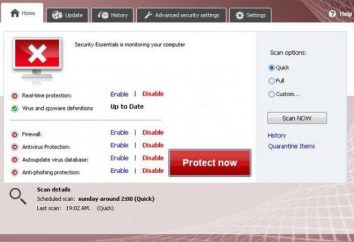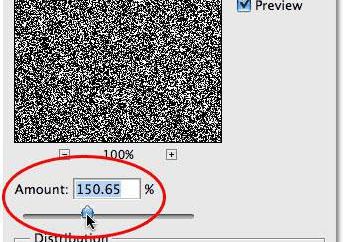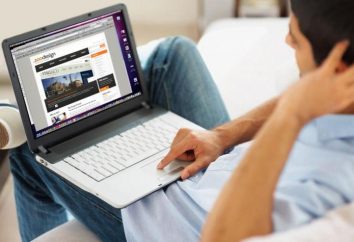Leute, die viel Zeit am Computer verbringen, kann es das folgende Problem auftreten – sobald die App war nutzlos herunterladen und sollte entfernt werden. Aber leider nicht immer kann dies einfach durchgeführt werden.

In diesem Artikel werden wir reden darüber, wie „Rufen Medien“ zu entfernen. Natürlich ist dieses Programm nicht zu dem hartnäckigen, aber immer noch entstehen viele Schwierigkeiten in dem Prozess. Glücklicherweise in Windows gibt es nicht eine, sondern viele Möglichkeiten, Programme zu deinstallieren. Der Artikel wird drei zerlegbar, sie sind beide ähnlich und zugleich voneinander grundverschieden.
Wie man das Stammverzeichnis des Programms öffnen
Vor der Beschreibung, wie „Medien Rufen“ zu entfernen, ist es notwendig zu erwähnen, wie das Stammverzeichnis des Programms zu öffnen. Dies ist notwendig, weil die erste vorgestellte Verfahren in diesem Artikel den Zugriff auf Dateien erfordert, und viele wissen nicht, wie man sie bekommen.
Also, in „Windoof“ „Medien Rufen“ ist in der Regel auf dem Laufwerk C installiert, aber es ist, wenn man nicht ein anderes Verzeichnis angeben. Betrachten Sie alle Möglichkeiten des Zugriffs auf diesen Ordner.
Öffnen Sie das Kontextmenü und die „Start“
Beginnen wir mit dem einfachsten beginnen – die Öffnung, durch die Verknüpfung. Dieses Verfahren eignet sich nicht nur für MediaGet, sondern auch für alle anderen Programme. Wenn das Etikett einmal auf dem Desktop installiert wurde, dann können Sie ganz einfach in das Verzeichnis Anwendung erhalten, zu der es gehört. Um dies zu tun, müssen Sie:
- Rechtsklick auf das Symbol des Programms.
- Im Menü wählen Sie „File Location“.
Danach uns sofort in den gewünschten Ordner öffnet, dh die Wurzel.
Aber kann so sein, dass nach der Installation keine Verknüpfung auf dem Desktop ist (Sie setzen nicht das entsprechende Kontrollkästchen während der Installation oder einfach löschen). Dann können wir die Verzeichnis Anwendungen mit dem Menü „Start“ erhalten in. Um dies zu tun, müssen Sie:
- Öffnen Sie das Menü „Start“.
- Wählen Sie „Alle Programme“.
- In der Liste suchen nach MediaGet.
- Mit Rechtsklick darauf.
- Wählen Sie „Datei-Location“.
Das ist alles, wie oben erwähnt, ist es der einfachste Weg, um den Stammordner des Programms zu finden. Aber was tun, wenn entweder die Desktop oder im Menü „Start“ das gewünschte Objekt nicht? Hetzen Sie nicht zu verzweifeln, kann MediaGet Verzeichnis in einer anderen Art und Weise gefunden werden.
Öffnen Sie durch versteckte Ordner
Wenn Sie das Programm installieren, wenn noch keine Anpassung nicht vorgenommen, dann wird Ihr Programm auf Laufwerk C: installiert Jetzt wissen Sie genau, wo Rose 2 MediaGet und wie man dorthin kommt. Aber bevor es notwendig ist, eine kleine Bemerkung zu machen. Die Tatsache, dass die „Medien Rufen“ -Version der neuen Montage ein wenig anders eingestellt ist – in einem versteckten Ordner. Um in das Stammverzeichnis des Programms, müssen Sie die versteckten Ordner öffnen. Aber nicht unnötige Manipulationen durchzuführen, zuerst MediaGet aussehen 2 in Program Files, dass auf Laufwerk C befindet Wenn es dort nicht gefunden wird, gehen Sie wie folgt:
- Einloggen, an das Bedienfeld. Um dies zu tun, öffnen Sie das Menü „Start“ und Seitenleiste, klicken Sie auf das entsprechende Etikett.
- In dem Fenster, das sucht den Punkt „Ordneroptionen“ und geben Sie dort öffnet.
- Sie werden ein anderes Fenster sehen. Darin müssen Sie sofort auf die Registerkarte „Ansicht“ gehen.
- In den „Erweiterten Einstellungen“ in der Liste „Versteckte Dateien und Ordner anzeigen“. Markieren Sie das Kästchen neben „ Ausgeblendete Dateien, Ordner und Laufwerke“.
- Klicken Sie auf „Übernehmen“ und schließen Sie alle Fenster.
Nur das, was Sie getan haben, so dass die gleichen Ordner, in dem Sie das Programm installiert ist, sichtbar wurde. Sie können nun auf die Dateien zugreifen. Um dies zu tun, müssen Sie:
- Geben Sie in dem "Explorer", mit anderen Worten, open-label, "My Computer".
- Gehen Sie auf „Lokaler Datenträger (C :)“.
- Öffnen Sie dann den Ordner „Benutzer“.
- Wählen Sie den Ordner mit Ihrem Namen angegeben wird, wenn Windows-Registrierung.
- Jetzt finden und öffnen Sie den Ordner AppData. Es ist bis zu diesem Punkt nicht sichtbar war, wird dies durch seine Transparenz belegt wird.
- Darin öffnen Sie den Ordner Lokale.
Jetzt sind Sie, wo Sie wollen. Sie benötigt in einem Ordner MediaGet 2 zu gehen – es ist die Wurzel des Programmordners ist.
Die Entfernung von den Uninstaller
So, jetzt schauen wir uns wie entfernen „Medien Rufen“. Mit Hilfe der Deinstallationsprogramm – das ist die Methode, die das Stammverzeichnis des Programms erfordert zu finden, und wie Sie bereits wissen, wo sie zu finden, können Sie es leicht benutzen.
Am Stammordner, müssen Sie MediaGet-Deinstallationsprogramm genannt, eine Datei zu finden. Diese Datei wird das Programm entfernen. Öffnen Sie es, fragen Sie sofort: „Sind Sie sicher, dass Sie MediaGet entfernen?“ In diesem Fall, wenn Sie mit „Ja“ drücken, das Programm und alle seine Komponenten werden für immer von der Festplatte verschwinden, sonst wird die Aktion abgebrochen.

Es war der erste Weg „Medien Rufen“ von Ihrem Computer zu entfernen, aber nicht die letzte. Es ist ziemlich einfach, wenn Sie wissen, wo für das Stammverzeichnis des Programms zu sehen, aber wenn Sie es finden zu kämpfen haben, und Sie nicht gelungen, die zweite Methode ist für Sie.
Löschen durch die „Programme und Funktionen“
Lassen Sie uns jetzt darüber reden, wie zu entfernen „Medien erhält“ Standard Windows. Auf diese Weise können auch andere Programme verwenden können und zu entfernen.
Zunächst müssen Sie in die „Programme und Funktionen“, um dies zu tun zu bekommen, müssen Sie:
- Geben Sie die „Systemsteuerung“.
- In der Liste zu finden und die „Programme und Funktionen“ zu öffnen.
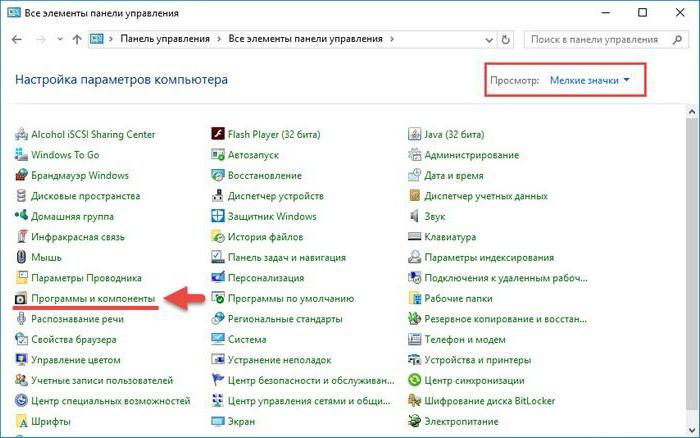
Hier ist alles ganz einfach, aber wenn plötzlich konnte man nicht dieses Dienstprogramm in einer solchen Art und Weise finden, die Sie in der Explorer-Adresszeile den folgenden Ausdruck eingeben: „Control Panel Alle Elemente der Systemsteuerung Programme und Funktionen“
Programme und suchen Sie nach dem Namen der notwendigen Komponenten und Anwendungen, die auf der Platte, klicken Sie auf „Entfernen“. Nachdem Sie sich mit der Entscheidung einverstanden ist, und das Programm wird vollständig verschwinden.
Löschen durch Uninstaller-Programm
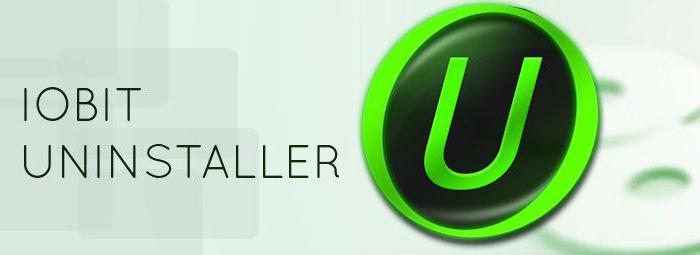
Jetzt ist es Zeit, über die letztere Methode zu sagen, wie das Programm entfernen vom Computer „Medien Rufen“. Sie gilt in dem Fall, in den „Programme und Funktionen“ MediaGet nicht, aber Sie sind sicher, dass der Computer es ist.
Sie müssen das Programm von der Firma Uninstaller IObit zum Download bereit. Nach der Installation und dem Öffnen, werden Sie etwas Ähnliches wie die Programme und Komponenten. Das ist, wie es ist. Es stellt eine Liste der Programme, und um einen von ihnen zu entfernen, müssen Sie sie auswählen und auf die Schaltfläche „Entfernen“.
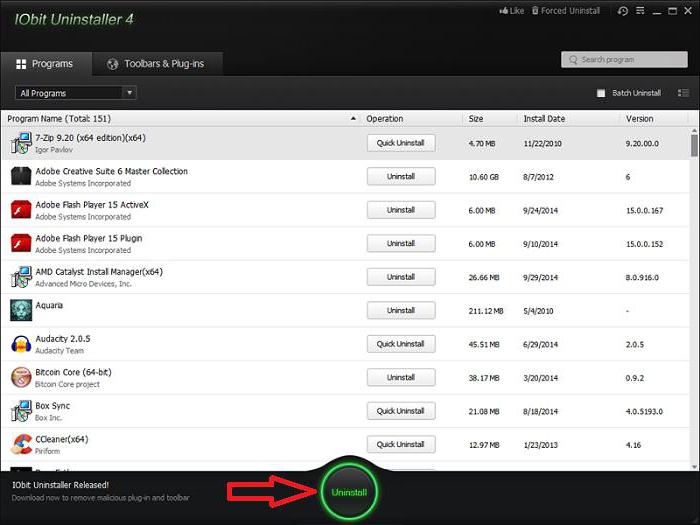
Es kann Fragen über das, was, wenn diese Methode von der vorherigen unterscheidet. Im Allgemeinen alles, aber es kann auch so sein, dass MediaGet in den „Programme und Funktionen“ nicht sichtbar ist, und diese findet ihr Programm in keiner Weise.